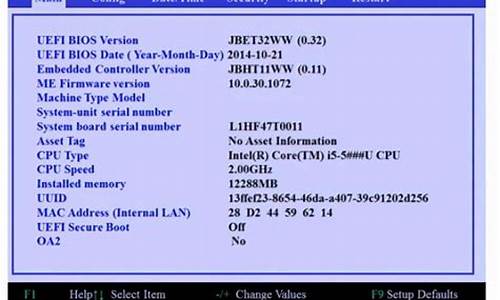win7c盘清理最有效方法_win7c盘清理bat
1.WIN7系统怎么清理C盘垃圾文件
2.win7系统c盘清理

你好
清理c盘,解决c 盘空间不足问题((cqjiangyong 总结))
一
1 删除c 盘上的软件,重新安装在其他盘上。
2 安装个360 安全卫士,或其了相似的软件,清理电脑垃圾。可以省好多空间的。
3 设置页面文件(虚拟内存) 到其他盘上,(默认在 c盘大),可以省1-4G 大小。
(xp)右击我的电脑 属性 高级 性能…… 那里 设置 高级 更改
你在自定义那里 c 设置为0-0 应用, 点 d 设置为 2000 - 4000
(win7) 计算机-属性-高级系统设置-性能设置-“高级”选项卡-虚拟内存-更改-选择要设置的驱动器d盘,选择系统管理大小或者根据需要选择自定义大小-设置-确定。
完成后重启电脑,你看嘛,C 盘大了很多
以上三项完成后,一般的C盘空间不足的问题都可能解决了。。。。
二
win7 系统 关闭系统备份
win7默认的定期备份是不必开启的,你只需当你的电脑有更新的时候(如电脑有了新的升级,安装了新的软件),手动打开进行备份即可,具体操作步骤如下:
1、取消备份
开始→打开控制面板 →点击备份您的计算机 → 点左边的禁划
2、选择备份位置和备份目标
开始→打开控制面板 →点击备份您的计算机→ 更改设置→ 选择一个空间大的磁盘→ 点击下一步→ 让我选择→ 下一步→ 你只需选择你认为重要的磁盘(c盘必须选)→ 点击确认结束。
3、旧备份删除
开始→打开控制面板 →点击备份您的计算机→ 管理空间→查看备份→
选择时间最旧的备份→删除
三
清理电脑垃圾bat
复制以下内容到文本文件,然后修改文件名为 aa.bat ,然后运行aa.bat 即可。
@echo off
echo 正在清除系统垃圾文件,请稍等......
del /f /s /q %systemdrive%\*.tmp
del /f /s /q %systemdrive%\*._mp
del /f /s /q %systemdrive%\*.log
del /f /s /q %systemdrive%\*.gid
del /f /s /q %systemdrive%\*.chk
del /f /s /q %systemdrive%\*.old
del /f /s /q %systemdrive%\recycled\*.*
del /f /s /q %windir%\*.bak
del /f /s /q %windir%\prefetch\*.*
rd /s /q %windir%\temp & md %windir%\temp
del /f /q %userprofile%\cookies\*.*
del /f /q %userprofile%\recent\*.*
del /f /s /q "%userprofile%\Local Settings\Temporary Internet Files\*.*"
del /f /s /q "%userprofile%\Local Settings\Temp\*.*"
del /f /s /q "%userprofile%\recent\*.*"
WIN7系统怎么清理C盘垃圾文件
(1)用自带的磁盘清理工具来清理,比较安全。在C盘上右击,选择属性,然后点击磁盘清理,详细步骤如下:
点击磁盘管理,稍等几分钟
勾选要清理的项目
等待清理完成
(2)用第三方的软件清理,建议你用Piriform CCleaner来清理
win7系统c盘清理
清理系统垃圾最有效的还是用第三方工具比较好,尤其是对系统盘(通常是c盘),系统自带的清理工具性能和效果都不是很理想,推荐楼主使用腾讯电脑管家进行系统清理。
操作简单:一、打开腾讯电脑管家,选择“清理垃圾”,选择“开始扫描”,不用等很长时间就出结果(80G硬盘大概3分钟不到)。二、扫描后自动把垃圾类型进行分类并显示占用空间。三、勾选需要清理的项目,点击“立即清理”就可以了。
清理结果优秀:我平时用电脑挺小心的,所以垃圾少,大概能清理出400多M。如果电脑使用不是特别在意,估计能清理出上G的垃圾。
希望我的回答能帮到楼主。
方法一:删除休眠文件hiberfil.sys 该文件在C盘根目录为隐藏的系统文件,隐藏的这个hiberfil.sys文件大小正好和自己的物理内存是一致的,当电脑进入休眠状态时,Windows7在关闭系统前将所有的内存内容写入hiberfil.sys文件。而后,当你重新打开电脑,操作系统使用hiberfil.sys把所有信息放回内存,电脑恢复到关闭前的状态。可Windows7并不会将这个文件删除,而是一直放在硬盘上,会白白地占用一部分磁盘空间,时间长了硬盘可就吃不消了。
Windows7下面安全删除休眠文件的方法:
用管理员身份运行cmd.exe打开命令行窗口,然后输入:powercfg -h off,回车运行。
方法二:清除应用程序产生的临时文件 这类文件一般保存在windowstemp文件夹中,和用户文件夹的temp文件夹中。(路径为:我的电脑-C盘-windowstemp文件夹)。
清理方法:直接把c:windowstemp 和 C:Users你的用户名AppDataLocalTemp文件夹中的文件统统删除即可。
方法三:清除IE等浏览器产生的临时文件 清理方法:打开浏览器,工具—INTERNET选项——浏览历史记录下面点击删除,删除cookie和IE临时文件即可,尤其实在备份系统前最好删除的干干净净。
方法四:清除系统还原,System Volume Information文件夹 SystemVolume Information 文件夹,中文名称可以翻译为“系统卷标信息”。这个文件夹里就存储着系统还原的备份信息。“系统还原”是Windows操作系统最实用的功能之一,它用“快照”的方式记录下系统在特定时间的状态信息,也就是所谓的“还原点”,然后在需要的时候根据这些信息加以还原。还原点分为两种:一种是系统自动创建的,包括系统检查点和安装还原点;另一种是用户自己根据需要创建的,也叫手动还原点。随着用户使用系统时间的增加,还原点会越来越多,导致硬盘空间越来越少,最后还要被警告“磁盘空间不足”。它也是系统盘中最容易占用空间的一个文件,时间一长,这个文件大小可达4G,甚至更大。
清除方法:直接关闭系统还原!右键点击“计算机”——属性——高级系统设置——系统保护——点选C盘——配置——还原设置下面的三个选项中直选最后一个“关闭系统保护”——删除——继续——确定。 最后,在用360软件之类的优化软件优化下就可以了,这时在看C盘空间会腾出不少。
声明:本站所有文章资源内容,如无特殊说明或标注,均为采集网络资源。如若本站内容侵犯了原著者的合法权益,可联系本站删除。